#ODBC驱动安装和数据源配置(Windows)
# 环境准备
操作系统
本文以Windows10专业版为例,介绍YashanDB ODBC驱动在该环境下的安装配置过程。
依赖项
使用YashanDB ODBC驱动需要先安装和配置YashanDB客户端获得YashanDB C驱动库,操作过程请参考YashanDB客户端安装。
ODBC驱动除依赖YashanDB C驱动库外,还依赖C基础开发库,因此应用端还需安装C编译工具,例如gcc、visual studio等。
# 1、驱动安装
1.依据安装手册YashanDB软件包清单获取对应的软件包,本文以yasdb-odbc-1.0-win-x86_64.zip为例。
2.将zip文件下载并解压到本地路径,例如D:\yasdb-driver-odbc。
3.确认install.bat、uninstall.bat和yas_odbc.dll在相同路径下。
D:\yasdb-driver-odbc>dir
2022/11/10 10:18 <DIR> .
2022/11/10 10:18 <DIR> ..
2022/11/10 10:17 <DIR> ci_tools
2022/11/09 05:43 1,041 install.bat
2022/11/09 05:43 183 README.md
2022/11/09 05:43 181 uninstall.bat
2022/11/09 05:43 12,800 yasodbcinstall.exe
2022/11/09 05:43 41,984 yasodbctest.exe
2022/11/09 05:43 144,896 yas_odbc.dll
4.运行install.bat,此操作需以管理员身份运行,如下:
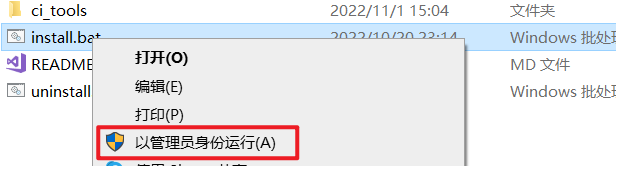
5.成功后按任意键退出安装。
6.成功安装后,系统注册表计算机\HKEY_LOCAL_MACHINE\SOFTWARE\ODBC\ODBCINST.INI\YashanDB将增加如下信息,注册项说明见ODBC Windows注册表设计文档描述。
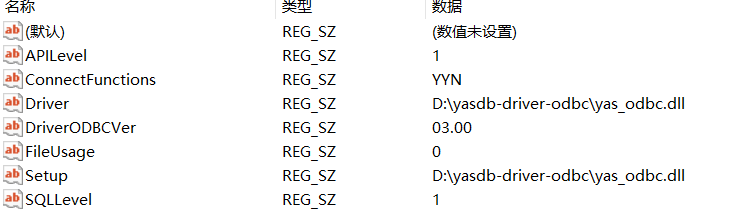
# 2、配置数据源
通过Windows自带的ODBC数据源管理器进行YashanDB ODBC数据源配置。
1.进入控制面板——>系统和安全——>管理工具——>ODBC 数据源管理程序,添加用户数据源。
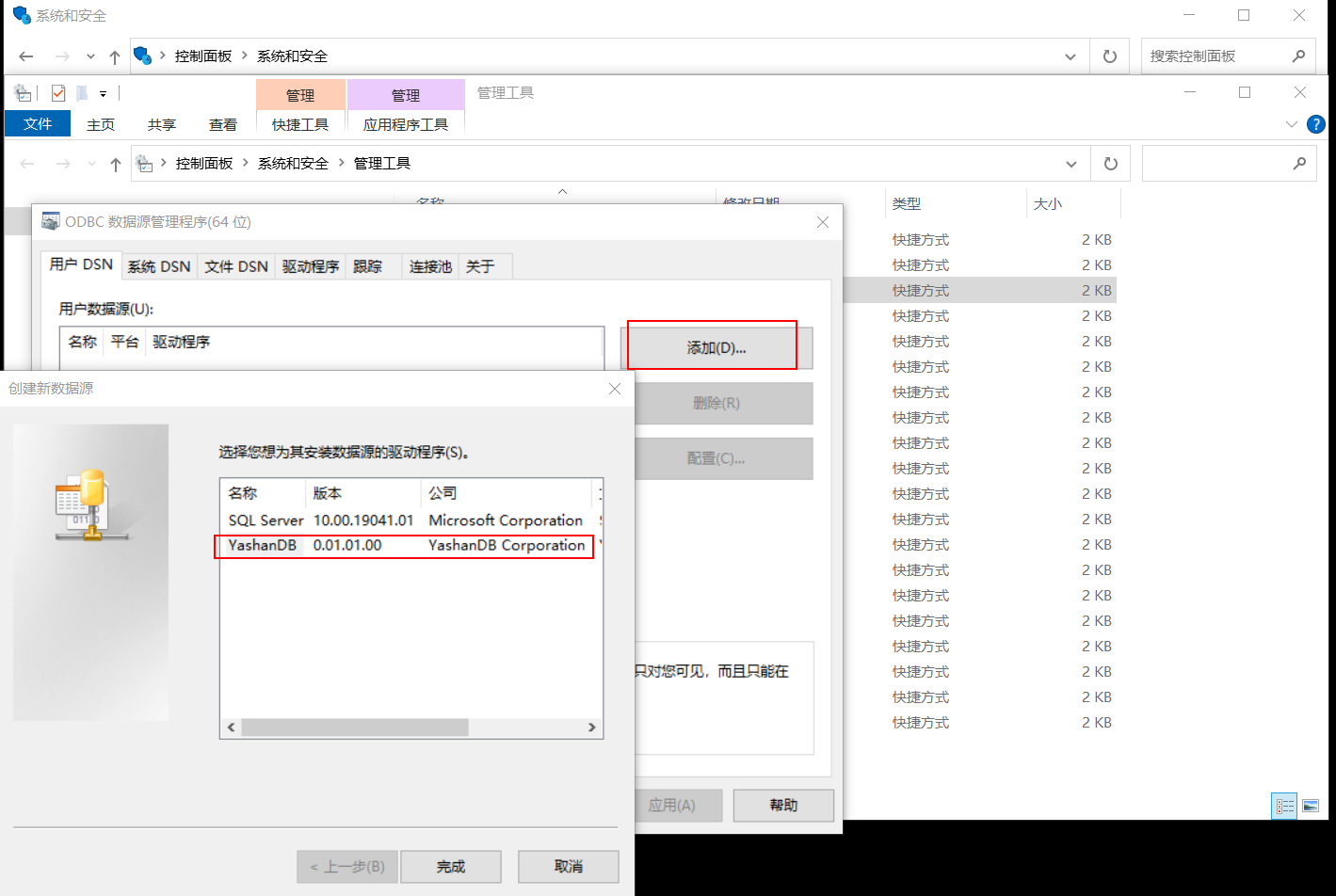
此处的YashanDB只有成功安装YashanDB ODBC驱动后才会出现。
2.填写数据源信息。
数据源界面说明:
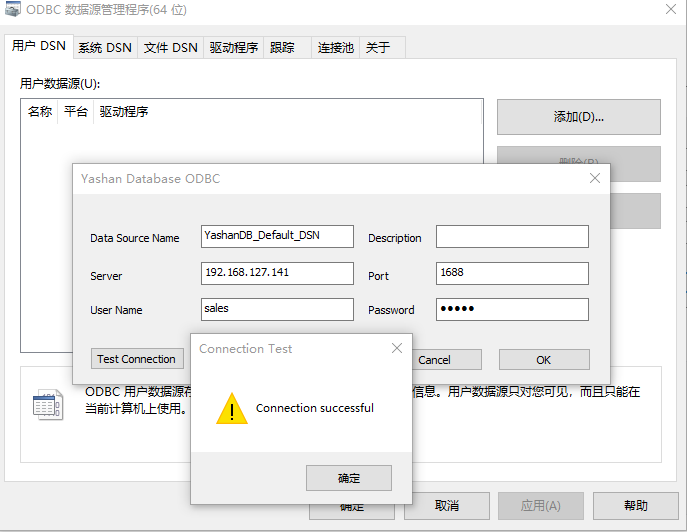
编辑框说明:
Data Source Name:odbc数据源名称,唯一标识一个数据源 (必填项)
Description:数据源描述,等价于注释(选填项)
Server:数据源所在连接IP地址,即服务端IP地址(选填项)
Port:数据源端口,即服务端当前监听的IP端口(选填项)
User Name:当前连接用户(选填项)
PassWord:当前连接密钥(选填项)
按钮说明:
OK:保存当前数据源信息,具体保存地址可见注册表:HKEY_CURRENT_USER\SOFTWARE\ODBC\ODBC.INI
Cancel:取消当前所有修改
Test Connection:测试当前连接,测试结果会弹出对话框提示
3.按OK保存数据源信息,后续如需修改,点击配置,即可修改当前数据源信息。
4.数据源配置完成且测试连接正常后,用户即可开始使用YashanDB ODBC驱动开发自己的客户端程序。
